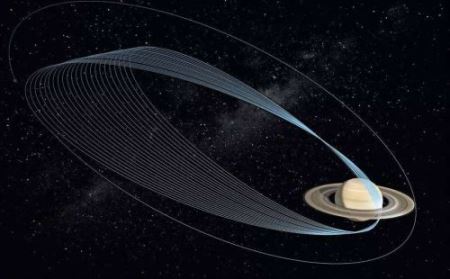星号密码查看器工作原理大解析及数据安全建议

软件支持 在线重装、U盘制作、自定义重装 等多种模式。
简介:在日常生活中,密码几乎无处
【菜科解读】
软件支持 在线重装、U盘制作、自定义重装 等多种模式。
简介:

在日常生活中,密码几乎无处不在。
为了保护用户的隐私,浏览器和应用程序往往将密码用星号或圆点替代,以免被他人窥视。
然而,有时我们可能会需要查看这些被隐藏的密码,这时候,星号密码查看器工具便派上用场。
本篇文章将深入解析星号密码查看器的工作原理,并提供数据安全建议。
工具原料:
系统版本:Windows 11
品牌型号:Dell XPS 13
软件版本:Google Chrome 2023年最新版
一、星号密码查看器的工作原理
1、星号密码查看器的基本原理是通过浏览器开发者工具或第三方扩展来读取和修改网页中的HTML元素,从而将密码字段的内容从“密码”类型转换为“文本”类型。
这样,隐藏在后面的实际字符便会显现。
2、以Google Chrome为例,您可以通过“检查元素”(Inspect Element)功能,找到密码字段所在的代码行,并手动将input type="password"改为input type="text"。
许多星号密码查看器工具则是将这一过程自动化。
二、数据安全风险1、使用星号密码查看器虽然方便,但也带来了数据安全风险。
黑客或不法分子可利用同样的技术窥探用户在公共电脑上输入的密码。
2、在使用不熟悉的查看器工具时,也可能存在被植入恶意程序的风险,这些程序可能窃取密码并发送给攻击者。
三、数据安全建议1、谨慎使用查看器工具:尽量使用信任的官方网站和知名软件商店提供的工具,避免下载来源不明的程序。
2、使用双重验证:开启双重验证功能,即使密码被盗,未经授权者也很难获取访问权。

3、定期更改密码:养成定期更换密码的习惯,并使用强密码,提高安全性。
4、避免公共环境操作:尽量避免在公共电脑或网络中输入敏感信息,有需要时使用虚拟键盘或隐私模式。
拓展知识:1、与密码管理器的区别:星号密码查看器和密码管理器是两种不同的工具。
前者主要用于查看隐藏密码,后者则专注于帮助用户创建、保存和填充复杂密码,提高账户安全性。
密码管理器通常更推荐用于日常使用,因为它们具有加密和云同步功能。
2、浏览器安全功能:现代浏览器如Chrome和Firefox集成了不少安全功能,例如Phishing防护、恶意软件拦截,建议用户定期更新浏览器以获取最新的安全补丁。
总结:
星号密码查看器虽然提供了方便的查看隐藏密码的方式,但其伴随的安全风险要求用户提高警惕。
在使用这些工具时,需确保来源可靠,并配合使用其他安全措施如双重验证和密码管理器来保护个人数据安全。
通过掌握密码管理的技巧和工具,用户可以更好地保障自己的数字安全。
标签: 注意:本站所刊载的文章均为学习交流之用,请勿用于商业用途。对于商业使用,请联系各自版权所有者,否则法律问题自行承担。
星号密码查看器工作原理大解析及数据安全建议 分类于: 回答于:2025-02-09
简介:
在日常生活中,密码几乎无处不在。
为了保护用户的隐私,浏览器和应用程序往往将密码用星号或圆点替代,以免被他人窥视。
然而,有时我们可能会需要查看这些被隐藏的密码,这时候,星号密码查看器工具便派上用场。
本篇文章将深入解析星号密码查看器的工作原理,并提供数据安全建议。
工具原料:
系统版本:Windows 11
品牌型号:Dell XPS 13
软件版本:Google Chrome 2023年最新版
一、星号密码查看器的工作原理1、星号密码查看器的基本原理是通过浏览器开发者工具或第三方扩展来读取和修改网页中的HTML元素,从而将密码字段的内容从“密码”类型转换为“文本”类型。
这样,隐藏在后面的实际字符便会显现。
2、以Google Chrome为例,您可以通过“检查元素”(Inspect Element)功能,找到密码字段所在的代码行,并手动将input type="password"改为input type="text"。
许多星号密码查看器工具则是将这一过程自动化。
二、数据安全风险1、使用星号密码查看器虽然方便,但也带来了数据安全风险。
黑客或不法分子可利用同样的技术窥探用户在公共电脑上输入的密码。
2、在使用不熟悉的查看器工具时,也可能存在被植入恶意程序的风险,这些程序可能窃取密码并发送给攻击者。
三、数据安全建议1、谨慎使用查看器工具:尽量使用信任的官方网站和知名软件商店提供的工具,避免下载来源不明的程序。
2、使用双重验证:开启双重验证功能,即使密码被盗,未经授权者也很难获取访问权。
3、定期更改密码:养成定期更换密码的习惯,并使用强密码,提高安全性。
4、避免公共环境操作:尽量避免在公共电脑或网络中输入敏感信息,有需要时使用虚拟键盘或隐私模式。
拓展知识:1、与密码管理器的区别:星号密码查看器和密码管理器是两种不同的工具。
前者主要用于查看隐藏密码,后者则专注于帮助用户创建、保存和填充复杂密码,提高账户安全性。
密码管理器通常更推荐用于日常使用,因为它们具有加密和云同步功能。
2、浏览器安全功能:现代浏览器如Chrome和Firefox集成了不少安全功能,例如Phishing防护、恶意软件拦截,建议用户定期更新浏览器以获取最新的安全补丁。
总结:
星号密码查看器虽然提供了方便的查看隐藏密码的方式,但其伴随的安全风险要求用户提高警惕。
在使用这些工具时,需确保来源可靠,并配合使用其他安全措施如双重验证和密码管理器来保护个人数据安全。
通过掌握密码管理的技巧和工具,用户可以更好地保障自己的数字安全。
菜科网系统致力于解决 Windows 系统重装解决方案,提供高效、安全、免费的系统重装服务。
莎士比亚的密码?留下了样的未解谜团?月光密码
莎士比亚当作伟大的英国剧作家、诗人,他的作品影响了几百年的文学创作。
在他离世后,人们发现了一些神奇的密码,这些密码似乎隐藏着莎士比亚的谜团。
在莎士比亚的作品中,人们发现了许多神奇的符号和密码。
其中最著名的就是"月光密码"。
莎士比亚的谜团这个密码出现在莎士比亚的戏剧《朱丽叶与罗密欧》中,一些学者认为这个密码指向了某个谜团的信息。
除此之外,还有许多其他的符号和密码,如"玫瑰密码"、"天鹅密码"等,这些密码都让人们不禁想要探寻莎士比亚的谜团。
关于这些密码的来源,有几种不同的观点。
一些学者认为,这些密码可能是莎士比亚自己制造的一种加密方式,用于保护他的创作不被轻易泄露。
真实身份另外一些学者则认为,这些密码可能是莎士比亚受到了一些谜团组织的委托,用于传递某种信息。
还有一种观点认为,这些密码可能是莎士比亚的创作灵感来源之一,用于表达他对某些事物的特殊见解。
一些学者认为,这些密码可能揭示了莎士比亚的一些个人谜团,如他的真实身份、他的信仰等。
灵感来源还有一些学者认为,这些密码可能揭示了莎士比亚的一些创作灵感来源,如他的阅读、他的经历等。
然而由于缺乏确凿的证据,这些观点都还只是推测。
虽然我们已经探索了莎士比亚的密码很长时间,但是仍然有许多未解谜团等待我们去揭开。
也有可能这个所谓的谜团也只是背后有人在推动的营销手段,但无论怎么,莎士比亚对于人类所做的贡献是不可被磨灭的。
电脑密码破解:解锁你的数字世界
然而,由于人们常常使用弱密码或者忘记密码,导致无法正常使用电脑或手机等设备。
因此,密码破解成为解锁数字世界的必要手段。
二、常用密码破解工具1、密码破解工具A:适用于Windows系统的密码破解软件,可以通过暴力破解或字典攻击的方式,快速破解登录密码。
2、密码破解工具B:适用于iOS系统的密码破解工具,可以通过利用系统漏洞或者弱密码破解手机的解锁密码。
3、密码破解工具C:适用于Android系统的密码破解工具,可以通过Root权限获取用户密码,解锁手机或者恢复忘记的密码。
三、密码破解的技巧与注意事项1、选择合适的密码破解工具:根据不同的操作系统和设备型号,选择适合的密码破解工具,以提高破解成功率。
2、保护个人隐私:在使用密码破解工具时,要注意保护个人隐私,避免泄露个人信息。
3、合法使用密码破解工具:密码破解工具的使用应遵守法律法规,不得用于非法活动。
四、